上一篇
账户管理🔑Win11快速修改账户名字详细教程
- 问答
- 2025-08-13 07:22:39
- 4
🔑 Win11快速修改账户名字详细教程:轻松打造个性化电脑身份
场景引入:为什么需要修改账户名?
"啊!这电脑上怎么显示的是我三年前随便起的'游戏狂魔007'啊!" 小张看着公司视频会议屏幕上显示的这个尴尬账户名,脸都绿了😂,无论是职场形象维护、二手电脑转让,还是单纯想换个心情,修改Windows账户名都是个实用技能,今天就来手把手教你如何在Win11上快速修改账户名称,告别尴尬,迎接新身份!✨
📝 方法一:通过控制面板修改(适合本地账户)
步骤1:打开控制面板
- 按下
Win + S组合键打开搜索栏 - 输入"控制面板"并回车打开
步骤2:进入用户账户设置
- 点击"用户账户"
- 再次点击"用户账户"(没错,要点两次)
步骤3:修改账户名称
- 选择"更改账户名称"
- 输入新名称(建议使用英文或数字,避免特殊字符)
- 点击"更改名称"按钮
- 重要:重启电脑使更改生效 💻
💡 小贴士:这个方法只适用于本地账户!如果你用的是微软账户登录,请看下面的方法二~
☁️ 方法二:微软账户改名(同步所有设备)
步骤1:访问微软账户页面
- 打开开始菜单
- 点击右上角账户头像
- 选择"更改账户设置"
步骤2:管理微软账户
- 点击"管理我的Microsoft账户"
- 浏览器会自动打开微软账户页面
步骤3:编辑个人信息
- 点击"你的信息"选项卡
- 找到"编辑名字"选项
- 修改名字后点击"保存"
- 返回Win11设置 > 账户 > 你的信息
- 点击"同步设置"按钮 🔄
⚠️ 注意:修改后可能需要24小时才能在所有设备同步完成哦!
🖥️ 方法三:高级技巧 - 修改用户文件夹名(可选)
想彻底修改用户文件夹名称?这需要多点步骤:
- 先创建一个新的管理员账户
- 登录新账户,打开文件资源管理器
- 导航到
C:\Users,找到旧账户文件夹 - 右键重命名(建议保持英文和简单字符)
- 修改注册表(谨慎操作!):
- 按
Win + R,输入regedit - 定位到
HKEY_LOCAL_MACHINE\SOFTWARE\Microsoft\Windows NT\CurrentVersion\ProfileList - 找到对应账户的ProfileImagePath值,修改路径
- 按
🔥 警告:修改注册表有风险,建议普通用户只修改显示名称即可!
🌈 个性化小技巧
- 头像随心换:在设置 > 账户 > 你的信息里可以上传新头像
- 锁屏显示:修改的名字会显示在锁屏和开始菜单
- 多账户区分:给家庭电脑的不同用户设置有趣的名字,厨房大厨👨🍳"、"游戏王者🎮"
❓ 常见问题解答
Q:改名会影响我的文件和程序吗? A:单纯改显示名称不会!但如果改了用户文件夹名,某些程序可能需要重新配置路径。
Q:为什么有些地方还是显示旧名字? A:部分应用可能缓存了账户信息,重启或等待同步即可。
Q:企业电脑能随便改名吗? A:公司电脑可能有组策略限制,建议先咨询IT部门哦!👔
无论是想给二手电脑"洗白",还是单纯厌倦了旧名字,Win11改账户名其实超简单!3种方法任君选择:
- 控制面板改本地账户名 🔧
- 微软账户改名同步所有设备 ☁️
- 高级用户文件夹改名(谨慎!)💻
快给你的电脑换个新身份吧!记得修改后重启电脑让所有设置生效哦~ 🎉 如果有任何问题,欢迎在评论区交流!
本文由 武俊才 于2025-08-13发表在【云服务器提供商】,文中图片由(武俊才)上传,本平台仅提供信息存储服务;作者观点、意见不代表本站立场,如有侵权,请联系我们删除;若有图片侵权,请您准备原始证明材料和公证书后联系我方删除!
本文链接:https://vps.7tqx.com/wenda/600907.html
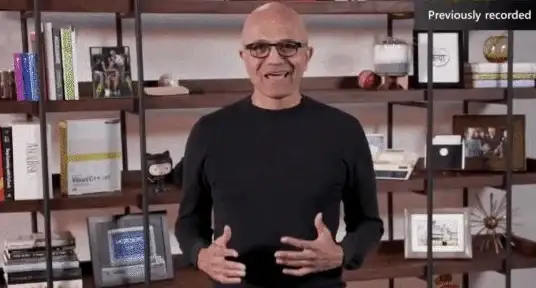
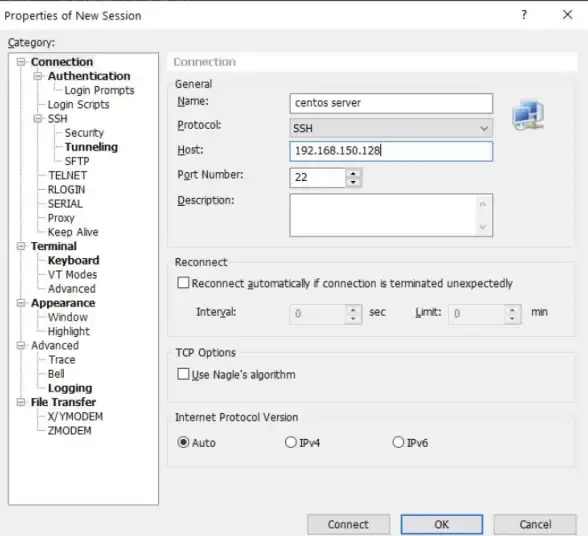

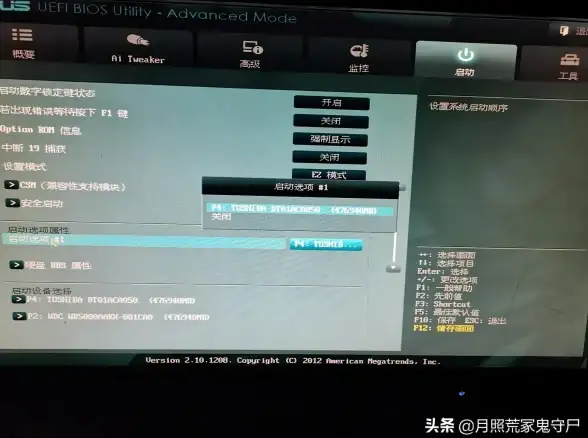
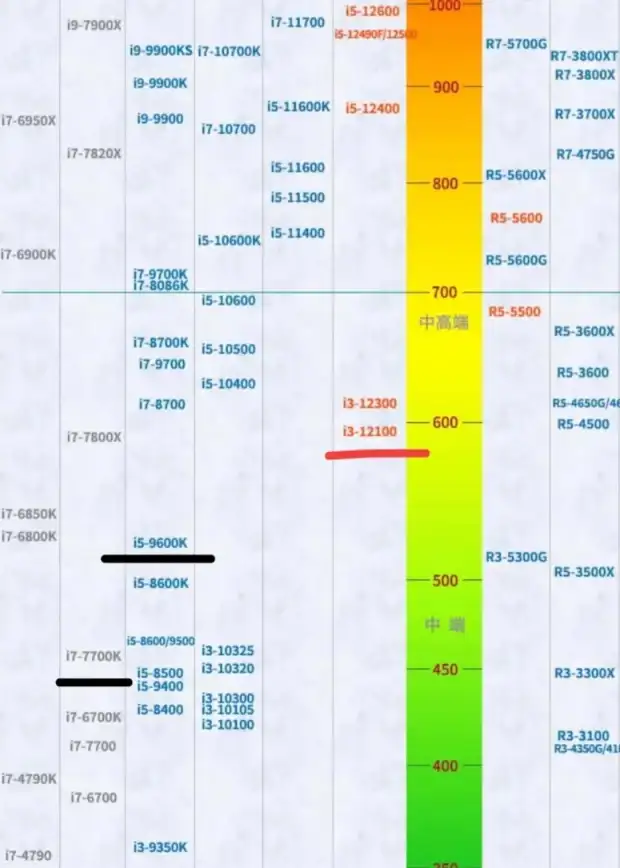

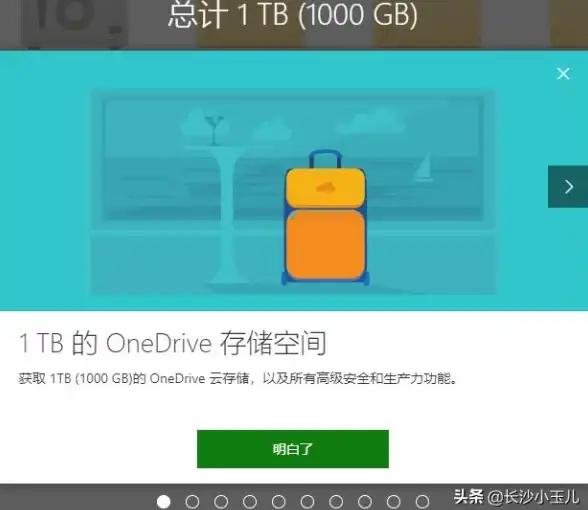
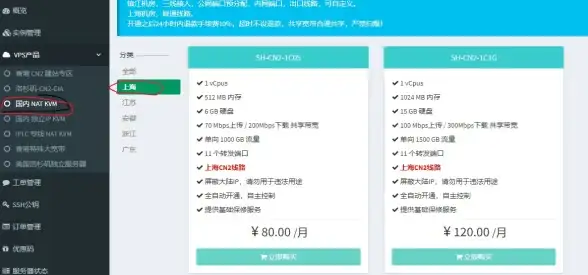

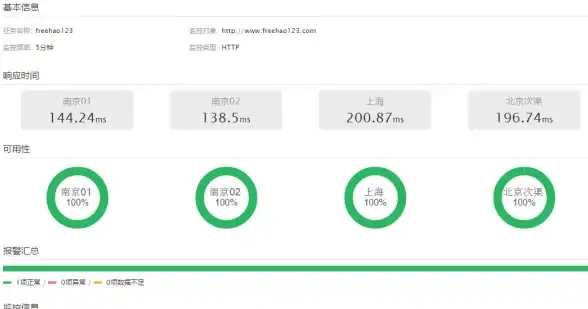

发表评论